
¿Conoces esa memoria USB llena de fotos de gatitos que llevas en todo momento? Por supuesto que sí: todos tenemos uno. A veces, desea liberar algo de espacio en la unidad de su gatito, por lo que arrastra un par de gigas de imágenes antiguas a la Papelera de su Mac.
Pero no ves que se gana más espacio libre. ¿Lo que da?
Bueno, los archivos todavía están en la Papelera. Puede pensar que hay una sola carpeta «Papelera» en su Mac, pero ese no es el caso: hay una para cada unidad que usa. El sistema operativo presenta todos estos como una carpeta de Papelera en su base, pero los archivos en sí se pueden encontrar en una carpeta oculta en el directorio raíz de cada unidad llamada .Trashes. No puede ver esta carpeta a menos que configure su Mac para ver carpetas ocultas o conecte su unidad externa a una máquina con Windows.
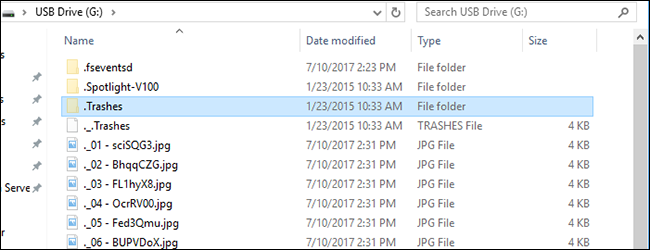
Entonces, ¿cómo se eliminan los archivos de la Papelera en un disco externo? Hay dos métodos principales.
Opción uno: Vacíe su papelera (toda)
El método más simple: simplemente vacíe su Papelera con la unidad flash conectada. Esto eliminará todos los archivos en todas sus .Trashescarpetas, incluidos los de sus unidades externas conectadas actualmente.
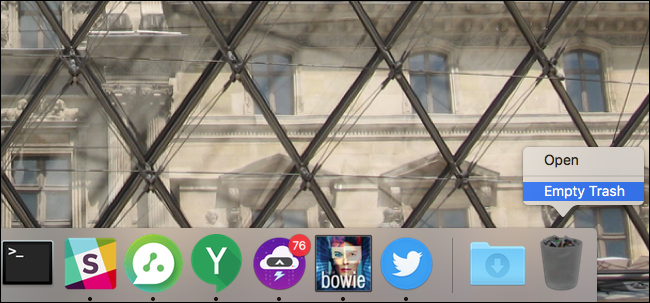
Haz clic con el botón derecho en la papelera de tu dock y luego haz clic en «Vaciar papelera». Esto puede llevar un tiempo, pero tendrá todo su espacio libre una vez que esté listo.
Opción dos: Use Curb para vaciar solo la basura de una unidad
Si prefiere no vaciar la unidad en su disco duro principal, la aplicación gratuita Curb le permite vaciar la Papelera en una sola unidad. Para comenzar, descargue la aplicación, abra el archivo ZIP y luego arrastre la aplicación a su carpeta de Aplicaciones.

Inicie el programa y verá una única ventana.
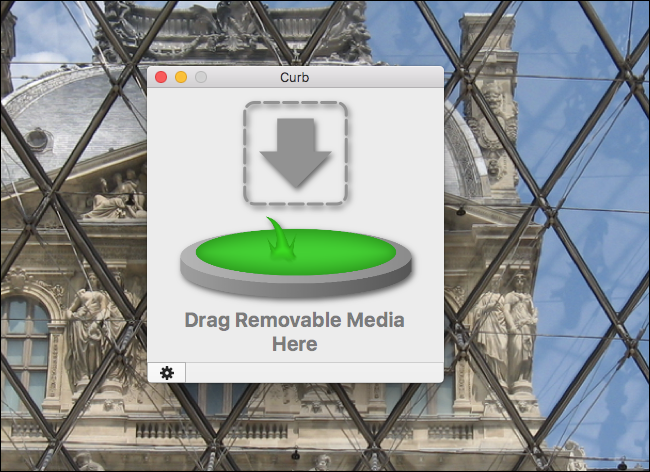
Arrastre el icono de sus unidades externas desde Finder a esta ventana y la .Trashescarpeta se eliminará.
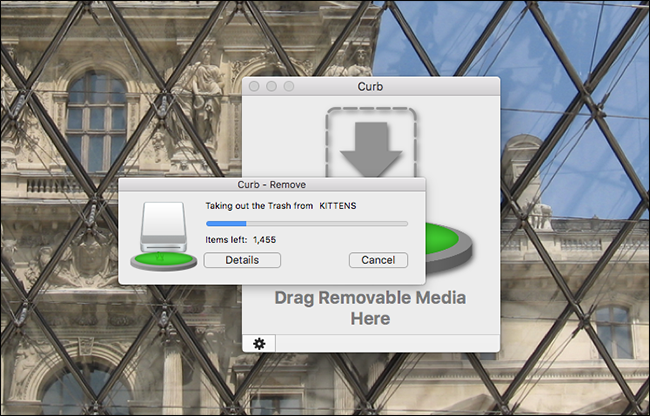
Opcionalmente, puede configurar la aplicación para mover archivos basura desde su unidad flash a su unidad de primacy. Haga clic en el engranaje en la parte inferior izquierda para abrir la ventana de preferencias.

Marque la casilla «Moverlo a la Papelera local» y los archivos eliminados se moverán a la carpeta Papelera de su Mac, lo que le permitirá ahorrar espacio sin eliminarlos permanentemente.


